Регистрация устройства
После установки программы на мобильное устройство необходимо выполнить его регистрацию на Вашем рабочем сервере. Регистрация может быть произведена двумя способами. Ручным вводом данных регистрации или с помощью считывания регистрационного QR-кода.
Ручная регистрация
Для ручной регистрации продукта Вам необходимо узнать регистрационные данные у Вашего системного администратора. После этого нажать кнопку “Регистрация” и последовательно ввести все запрашиваемые параметры регистрации.
Шаг 1. Введите адрес вашего рабочего сервера.
Здесь нужно ввести адрес рабочего сервера. Это может быть либо адрес, либо ip-адрес. После нажатия кнопки “Продолжить” программа проверяет доступность указанного сервера. Если адрес указан неверно или сервер по какой-либо причине недоступен, то будет выдано сообщение “Указанный сервер недоступен! Код ошибки:0” . Если проверка пройдена, то будет выполнен переход к следующему шагу регистрации.
Шаг 2. Ввод учётной записи
Идентификатор учётной записи – это восьмизначный код. После его ввода производится проверка наличия введённой введённого идентификатора учётной записи. Если данные учётной записи введены неправильно, то будет выдано сообщение о том, что запись не найдена. Повторите её ввод.
Если данные учётной записи введены правильно, то программа перейдёт к следующему шагу регистрации.
Шаг 3. Выбор подразделения регистрации
Выберите подразделение и нажмите кнопку “Продолжить”. Если в списке вы не видите нужного подразделения, то это означает, что подразделение не зарегистрировано в личном кабинете. Обратитесь к своему системному администратору.
После ввода всех регистрационных данных откроется окно с введёнными данными, которые Вы можете проверить и подтвердить регистрацию.
Нажмите кнопку “Продолжить” для завершения регистрации.
Если регистрация прошла успешно, то откроется интерфейс ввода pin-кода пользователя.
Регистрация QR-кодом
Регистрационные данные могут быть представлены в виде распечатанного QR-кода. Если такой код имеется, то для регистрации устройства достаточно сканировать это код. В начальном экране регистрации нажмите кнопку “РЕГИСТРАЦИЯ QR-КОДОМ”. Откроется экран сканирования:
Если вы пользуетесь обычным телефоном, то нажмите кнопку с изображением камеры и наведите ее на QR-код.
Если вы используете ТСД, то просто просканируйте этот код.
После распознавания кода регистрация производится автоматически, и программа переходит в режим ввода pin-кода пользователя. Если в процессе регистрации произойдут ошибки, то будет выдано соответствующее сообщение.
Если у вас имеется несколько устройств, вам нужно все их зарегистрировать, и вас нет регистрационного QR-кода, то можно поступить следующим образом.
Введите вручную регистрационные данные на одном из устройств. После этого перезапустите Мобильный помощник на этом устройстве. На первом экране, внизу нажмите кнопку “Настройка”.
В настройках выберите пункт “Регистрационный QR-код”. Откроется экран с регистрационным кодом, который будет сформирован на основании данных введённых вручную.
На втором и следующих мобильных устройствах используйте режим регистрации QR-кодом сканируя его с экрана зарегистрированного устройства.
Таким образом, зарегистрировав вручную одно мобильное устройство, все остальные можно регистрировать предоставляемым зарегистрированным устройством QR-кодом.

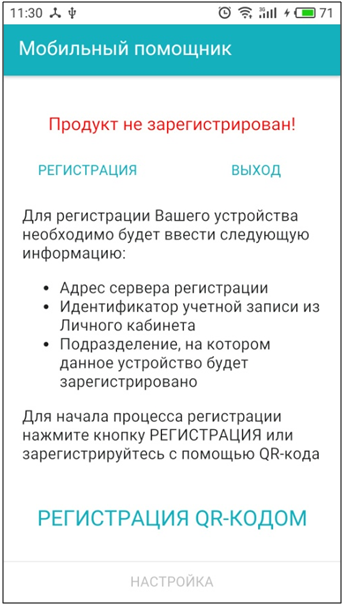
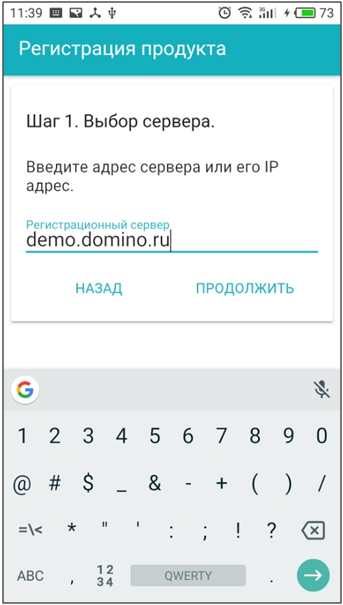
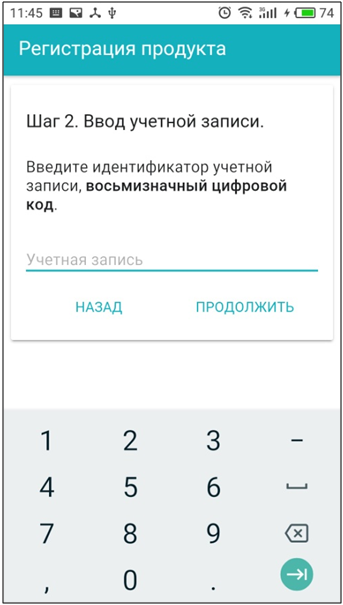
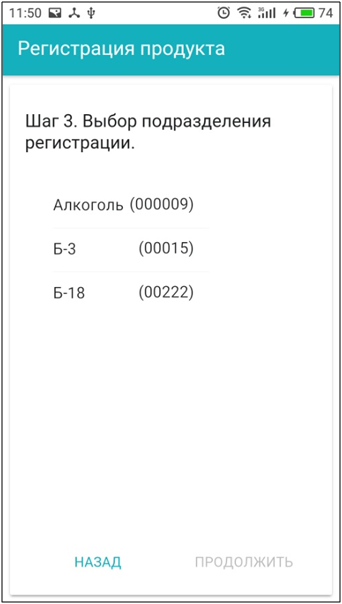
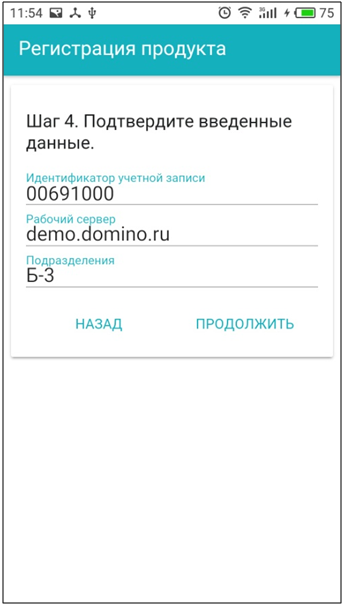
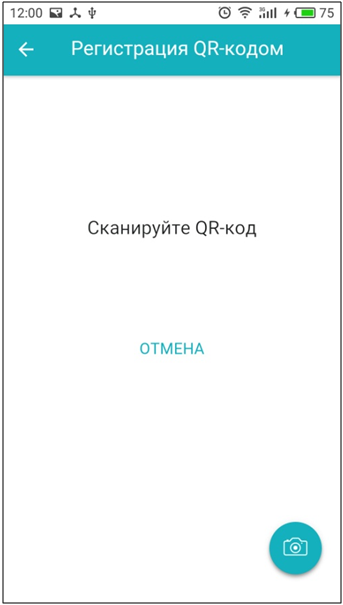
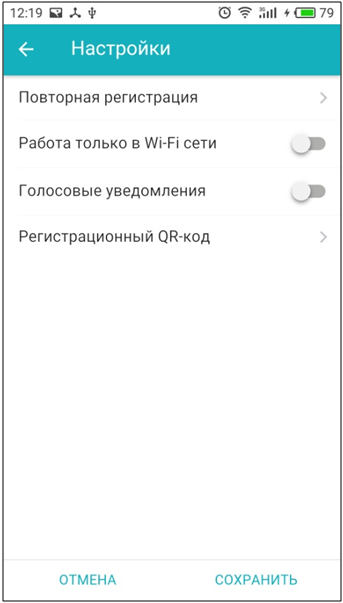
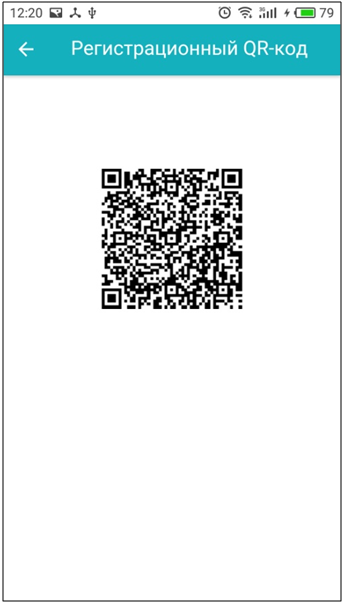
Нет комментариев